Anulowanie paragonu usuwa go z raportów sprzedaży i przywraca towary do magazynu – idealne rozwiązanie do cofania błędów lub testowania transakcji. Wykonaj poniższe kroki, aby bezpiecznie anulować paragony.
Kto może anulować paragony
Tylko użytkownicy z uprawnieniem „Anuluj paragony” mogą wykonać tę czynność. Domyślnie to uprawnienie jest przyznawane rolom Właściciel i Administrator.
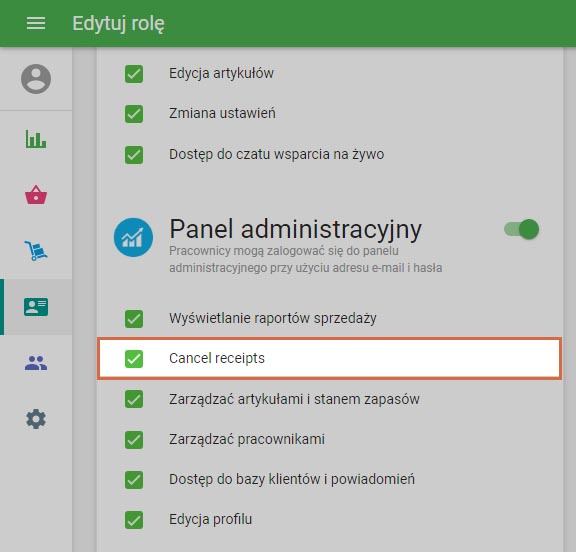
Kiedy anulować paragony
- Sprzedaż lub zwrot pieniędzy zostały wprowadzone przez pomyłkę
- Musisz unieważnić transakcję testową
Wskazówka: Jeśli do paragonu przypisany jest zwrot pieniędzy, najpierw anuluj paragon zwrotu, a dopiero potem anuluj oryginalny paragon.
Przewodnik krok po kroku
1. Otwórz listę paragonów
W Panelu Administracyjnym przejdź do Raporty > Paragony.
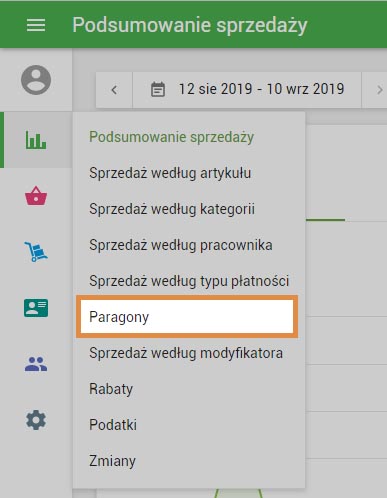
2. Zaznacz paragon
Kliknij paragon, który chcesz anulować, aby wyświetlić jego szczegóły.
3. Rozpocznij anulowanie
W widoku szczegółów paragonu kliknij menu ••• (w prawym górnym rogu) i wybierz opcję Anuluj paragon.

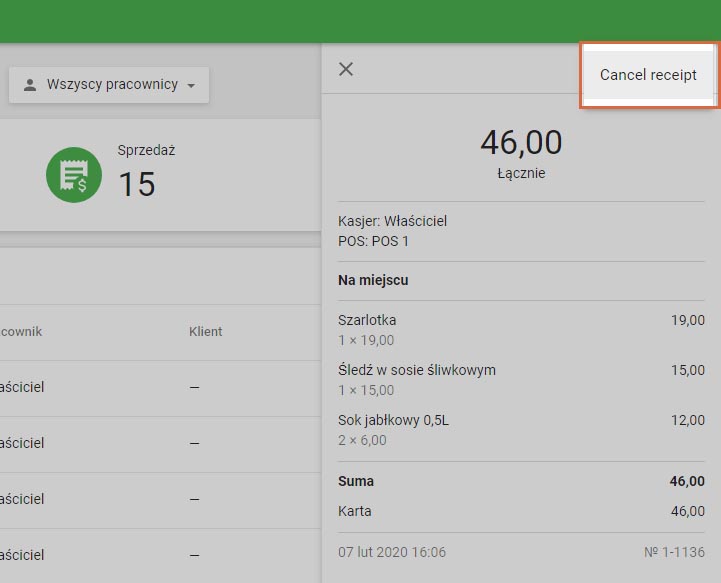
4. Potwierdź anulowanie
W oknie dialogowym potwierdzenia kliknij Tak, aby kontynuować.
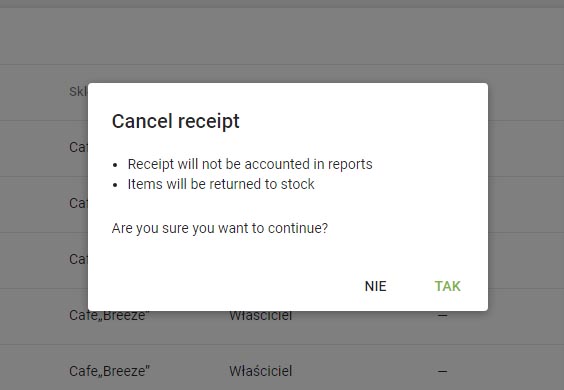
5. Zweryfikuj anulowanie
Paragon będzie teraz oznaczony na liście jako Anulowany.
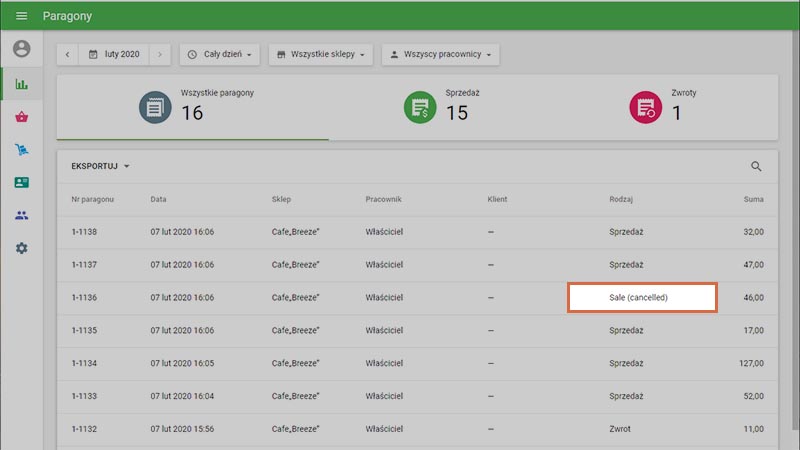
W szczegółach paragonu zobaczysz, kto anulował zamówienie i jaki był znacznik czasu.
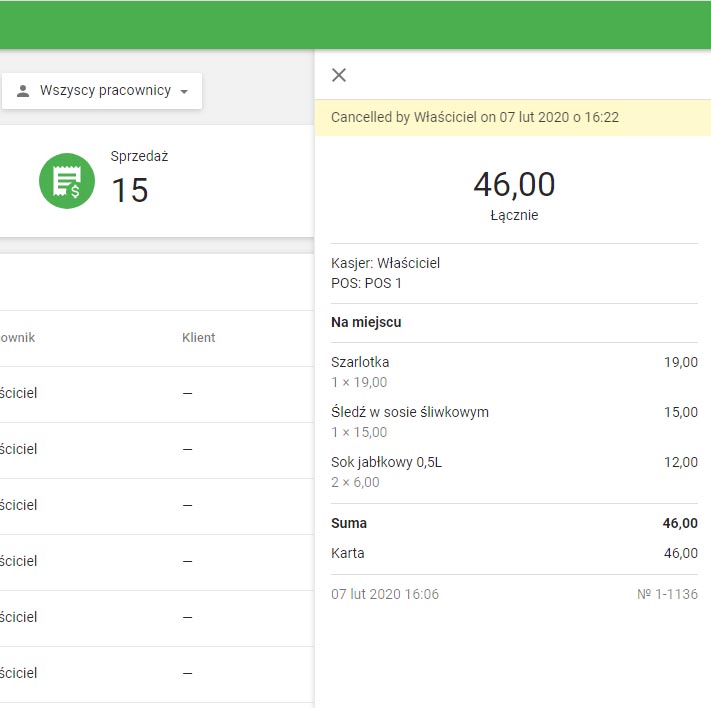
Co się dzieje po anulowaniu
Raportowanie: Anulowane paragony są wyłączone ze wszystkich raportów, zarówno otwartych, jak i zamkniętych zmian.
Magazyn:
- Paragony ze sprzedaży: Towary są zwracane do magazynu.
- Potwierdzenia zwrotu: Towary są odejmowane od stanu magazynowego (cofnięcie zwrotu).
Ważne uwagi
- Nieodwracalność: Po anulowaniu paragonu nie można go przywrócić.
- Zwroty: Anulowanie paragonu nie powoduje zwrotu zintegrowanych płatności kartą na kartę klienta — te płatności muszą być obsługiwane osobno.
- Transakcje zależne: Nie możesz anulować paragonu, dla którego jest aktywny zwrot — najpierw musisz anulować paragon zwrotu.
Postępując zgodnie z tymi krokami, możesz mieć pewność, że Twoje dane sprzedażowe będą dokładne, a poziom zapasów prawidłowy.
Zobacz też: